Verwalten von Data Store-Sicherungen
In diesem Thema
- Sicherungsstandort definieren
- Ändern der Sicherungshäufigkeit
- Aufbewahrungsdauer von Sicherungen ändern
- Manuelles Erstellen einer Sicherung
- Manuelle Sicherungen löschen
- Exportieren der verwalteten Datenbank von
ArcGIS Data Store
Sicherungen sorgen dafür, dass Sie Ihre Daten bei einem Notfall wie Datenbeschädigung oder Data Store-Ausfall wiederherstellen können. Wenn Sie Sicherungen Ihres Data Store erstellen und an einem sicheren Ort aufbewahren, können Sie einen neuen ArcGIS Data Store einrichten, auf Ihre Sicherung zugreifen und von Ihren gehosteten Feature-Layers verwendete Daten wiederherstellen, falls Ihr aktueller Data Store ausfällt und sich nicht neu starten lässt.
Sie können entscheiden, wann und wo Sicherungen der Feature-Layer-Daten in Ihrem Data Store für die Notfallwiederherstellung erstellt werden. Standardmäßig erstellt der Data Store Sicherungen von Feature-Layer-Daten automatisch in /usr/arcgisdatastore/backups. Das bedeutet, dass die Sicherungsdateien auf demselben Computer wie der Data Store gespeichert werden. Wenn der Data Store oder der primäre Computer ausfällt, können Sie nicht auf die Sicherungsdateien zugreifen und Ihre Feature-Layer-Daten nicht wiederherstellen. Aus diesem Grund sollten Sie Ihre Sicherungen in einem vom Standard abweichenden Verzeichnis speichern.
Die folgende Abbildung zeigt einen Data Store, der aus einem Computer (dem Primärcomputer) zur Speicherung Ihrer Daten plus einem Netzwerklaufwerk zur Speicherung der Sicherungsdateien besteht. Indem Sie die Sicherungsdateien auf einem anderen Rechner als den Data Store speichern, schützen Sie sich vor dem Verlust der Sicherungsdateien, wenn der Rechner ausfällt, auf dem der Data Store ausgeführt wird.
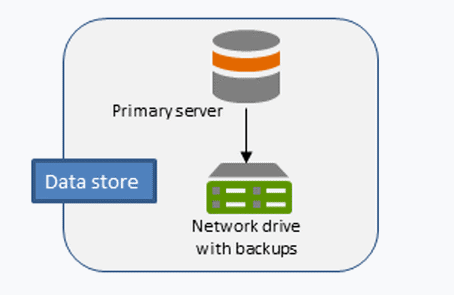
Hinweis:
Beachten Sie, dass Sicherungsdateien nur die Daten enthalten, die von den gehosteten Feature-Layern Ihres Portals verwendet werden. Sicherungsdateien enthalten kein Backup von Szenen-Layer-Daten oder Caches, der ArcGIS-Server-Site oder Ihrem Portal. Mithilfe von Sicherungen können Sie jedoch Feature-Layer-Daten wiederherstellen, die durch einen Data Store-Ausfall des Primärcomputers verloren gehen. Wenn Ihre gehosteten Feature-Layer auch bei einem Ausfall des Primärcomputers funktionieren sollen, richten Sie einen Standby-Computer ein.
Neben dem Definieren eines anderen Sicherungsverzeichnisses können Sie auch die Häufigkeit vollständiger Sicherungen steuern und die Aufbewahrungsdauer von Sicherungsdateien festlegen.
Bei Bedarf können Sie mithilfe des Dienstprogramms "backupdatastore" eine Sicherung der Feature-Layer-Daten manuell erstellen.
Wenn Sie die gehosteten Feature-Layer-Daten in eine neuere Version von ArcGIS Data Store verschieben müssen oder die Daten in einer Installation von ArcGIS Data Store auf einem Computer mit einem anderen Betriebssystem wiederherstellen müssen, exportieren Sie die Feature-Layer-Daten des Data Store, und importieren Sie sie in den anderen ArcGIS Data Store.
Sicherungsstandort definieren
Sicherungen ermöglichen Ihnen die Wiederherstellung Ihrer Daten bei einem Notfall, wenn der Server beispielsweise ausfällt oder durch Überflutung zerstört wird. Wenn sich die Sicherung auf dem durch Überflutung zerstörten Server befindet, können die Daten nicht wiederhergestellt werden. Daher müssen Sie Ihre Sicherungsdateien auf einem anderen Server als in Ihrem Data Store speichern.
Erstellen Sie ein freigegebenes Verzeichnis auf einem anderen Computer, um Sicherungsdateien zu speichern, und führen Sie das Dienstprogramm "changebackuplocation" aus, um ArcGIS Data Store so zu konfigurieren, dass Sicherungsdateien in dieses Verzeichnis geschrieben werden. Stellen Sie sicher, dass der angemeldete Benutzer, der das Dienstprogramm "changebackuplocation" ausführt, über Lese- und Schreibzugriff für das freigegebene Verzeichnis verfügt. Stellen Sie außerdem sicher, dass genügend Speicherplatz für all die in einer Data Store-Sicherung enthaltenen Dateien verfügbar ist. Die Anzahl der Dateien und deren Größe ist je nach Daten, Sicherungsplan und Anzahl der Tage, für die die Sicherungen aufbewahrt werden unterschiedlich. Stellen Sie sicher, dass die Größe des Sicherungsverzeichnisses überwacht und diese Einstellungen bei Bedarf angepasst werden.
Das Dienstprogramm "changebackuplocation" wird im Verzeichnis <ArcGIS Data Store installation directory>/datastore/tools installiert.
Die Syntax zur Ausführung des Dienstprogramms "changebackuplocation" lautet wie folgt:
changebackuplocation <new directory path> --is-shared-folder <true|false> --keep-old-backups <true|false>
Geben Sie beispielsweise Folgendes ein, um Sicherungsdateien in einem freigegebenen Verzeichnis mit dem Namen "ds_backup" auf einem Computer mit dem Namen "sysshare" zu erstellen und bestehende Sicherungsdateien beizubehalten:
./changebackuplocation.sh /net/sysshare/ds_backups --is-shared-folder true --keep-old-backups true
You are going to change the backup location of the data store. Existing backups will be copied to the new location and it could take a few moments. Please do not interrupt the process once it has started.
Do you want to continue (Yes or No)? Yes
Tipp:
Wenn das Remote-Sicherungsverzeichnis für mehrere Minuten offline geht, führen Sie eine vollständige manuelle Sicherung des Data Store durch, sobald der freigegebene Sicherungsspeicherort verfügbar ist.
Ändern der Sicherungshäufigkeit
Standardmäßig erstellt der Data Store eine Komplettsicherung der Feature-Layers pro Woche sowie inkrementelle Sicherungen entweder, wenn die Protokolldateien voll sind oder alle fünf Minuten, je nachdem, was zuerst eintritt. (Mithilfe von Protokolldateien ist die Wiederherstellung für einen bestimmten vergangenen Zeitpunkt möglich.) Die Datenbank steuert zwar die Erstellung der inkrementellen Sicherung, Sie können jedoch festlegen, wie häufig der Data Store eine Komplettsicherung mit dem Dienstprogramm "updatebackschedule" ausführt. Wenn Benutzer eine große Menge an gehosteten Feature-Layern veröffentlichen und/oder bearbeiten möchten, sollten Sie die Häufigkeit für Komplettsicherungen des Data Store erhöhen.
Beachten Sie, dass Ihr Sicherungsverzeichnis über genügend Platz zur Speicherung aller Sicherungen verfügen muss. Die Größe der Sicherung variiert je nach Datenmenge, wenn Sie jedoch die Standardsicherungseinstellungen verwenden, enthalten Sicherungen fünf vollständige Sicherungen und 31 Tage an inkrementellen Sicherungsdateien. Die Größe dieser Dateien hängt von der Menge und Größe Ihrer Daten ab.
Das Dienstprogramm "updatebackupschedule" wird im Verzeichnis <ArcGIS Data Store installation directory>/datastore/tools installiert.
- Öffnen Sie eine Befehlsshell.
- Führen Sie das Dienstprogramm "updatebackupschedule" aus, um die gewünschte Sicherungshäufigkeit festzulegen.
Die Syntax zur Ausführung des Dienstprogramms lautet wie folgt:
updatebackupschedule --starttime <local server time> --frequency <number of days>Geben Sie beispielsweise Folgendes ein, um Komplettsicherungen um 3 Uhr (lokale Serverzeit) alle 14 Tage (alle zwei Wochen) auszuführen:
./updatebackupschedule.sh --starttime 03:00:00 --frequency 14 - Beenden und starten Sie ArcGIS Data Store mit den Befehlen "stopdatastore.sh" und "startdatastore.sh", die sich unter <ArcGIS Data Store installation directory>/datastore befinden.
Änderungen werden erst angewendet, wenn ArcGIS Data Store neu gestartet wird.
Aufbewahrungsdauer von Sicherungen ändern
Das Sicherungsverzeichnis behält Sicherungsdateien standardmäßig 31 Tage lang. Wenn Sie also die Standard-Sicherungshäufigkeit (alle 7 Tage) und Aufbewahrungsdauer (31 Tage) beibehalten, enthält das Sicherungsverzeichnis fünf vollständige Sicherungen und 31 Tage an inkrementellen Sicherungsdateien. Die Größe dieser Dateien hängt von der Menge und Größe Ihrer Daten ab. Der Computer, auf dem die Sicherungen gespeichert werden, muss über ausreichend freien Speicherplatz für all diese Dateien verfügen. Wenn Sie die Sicherungshäufigkeit erhöhen, ziehen Sie in Erwägung, die Aufbewahrungsdauer für die Sicherungsdateien zu verringern. Im vorherigen Abschnitt wurde die Sicherungshäufigkeit auf alle 14 Tage erhöht. Damit Ihr Sicherungsverzeichnis nicht zu umfangreich wird, verringern Sie die Aufbewahrungsdauer für die Sicherungsdateien.
Die Syntax zur Ausführung des Dienstprogramms "updatebackupretaindays" lautet wie folgt:
updatebackupretaindays <number of days>
Im folgenden Beispiel wird die Aufbewahrungsdauer für Sicherungsdateien auf 27 Tage geändert:
./updatebackupretaindays.sh 27
Manuelles Erstellen einer Sicherung
Mithilfe des Dienstprogramms "backupdatastore" können Sie eine Komplettsicherung der Feature-Layer-Daten in Ihrem Data Store erstellen. Sie könnten beispielsweise eine Komplettsicherung manuell erstellen, bevor Sie viele Änderungen am Data Store vornehmen oder bevor Sie den Data Store aktualisieren. Oder Sie könnten eine Sicherung erstellen, um eine Kopie der Daten in einem bestimmten Zustand aufzubewahren, z. B. am Ende einer Projektphase. Die Anmeldung, über die Sie eine Verbindung zum Data Store-Computer herstellen, um das Dienstprogramm "backupdatastore" auszuführen, muss über Lese- und Schreibzugriff auf das Data Store-Sicherungsverzeichnis verfügen.
Die Syntax zur Ausführung des Dienstprogramms "backupdatastore" lautet wie folgt:
backupdatastore <backup_name>
Geben Sie der Datei einen aussagekräftigen Namen, damit Sie sie bei einer gewünschten Datenwiederherstellung leicht identifizieren können. Wenn Sie keinen Namen angeben, weist das Dienstprogramm der Datei einen Standardnamen zu. Der Standardname hat das Format "datastorename-zeitstempel". Wenn Ihr Data Store beispielsweise den Namen corpds hat und Sie die Sicherung am 10. Juli 2014 um 14:25:49:554 UTC durchführen, lautet der Name der Sicherungsdatei corpds-20140710142549554.
Sie werden aufgefordert, das Erstellen der Sicherung zu bestätigen. Geben Sie ja oder j ein, um das Erstellen der Sicherung fortzusetzen.
Tipp:
Wenn Sie manuelle Sicherungen per Skript durchführen möchten, geben Sie ein Flag an, das die Bestätigungsaufforderung unterdrückt. Siehe dazu das folgende Beispiel:
backupdatastore --prompt no
In diesem Beispiel generiert der Data Store den Namen der Sicherungsdatei. Das ist in einem Skript erforderlich, um einen eindeutigen Namen für die Sicherungsdatei zu gewährleisten.
Manuelle Sicherungen löschen
Wenn Sie eine Sicherungsdatei nicht mehr benötigen, die über das Dienstprogramm "backupdatastore" (manuelle Sicherung) erstellt wurde, können Sie sie löschen. Führen Sie dazu das Dienstprogramm "listbackups" aus, um den Namen der spezifischen Sicherungsdatei zu beziehen, und dann das Dienstprogramm "deletebackup", um die nicht mehr benötigte Datei zu entfernen. Beispiel: Sobald Sie Ihren Data Store aktualisiert haben und alle Feature-Layer wie erwartet funktionieren, können Sie die Data Store-Sicherung löschen, die vor der Aktualisierung angelegt wurde.
In diesem Beispiel wird die Datenbank preupgrade1104_bu gelöscht.
./listbackups.sh Backup_Name Status Backup_Time Mode ==================================================================================== phase1proj_bu BackupComplete 2014-03-08 14:12 manual phase2proj_bu BackupComplete 2014-06-21 11:43 manual preupgrade_bu BackupComplete 2014-10-04 09:30 manual ds_gdt1oomh-20141103160748082 BackupComplete 2014-11-01 03:00 scheduled /deletebackup preupgrade1104_bu You are attempting to delete backup 'preupgrade1104_bu'. This operation is irreversible. Do you wish to continue (Yes or No)?yes Operation completed successfully
Exportieren der verwalteten Datenbank von ArcGIS Data Store
In verwalteten Datenbanken werden Feature-Layer-Daten gespeichert. Hierbei handelt es sich um den Data Store für gehostete Feature-Layer. Wenn ArcGIS Data Store als verwaltete Datenbank für den Hosting-Server Ihres Portals verwendet wird, kann die verwaltete Datenbank exportiert werden. Dies bietet sich an, wenn Sie eine Sicherung der verwalteten Datenbank erstellen müssen, die in einer ArcGIS Data Store-Installation auf einem Computer mit einem anderen Betriebssystem wiederhergestellt werden soll, oder bei der es sich um eine andere ArcGIS Data Store-Version handelt. Verwenden Sie zum Exportieren der Datenbank und der relevanten Dateien das Dienstprogramm exportmanageddb. Dateien werden in ein Verzeichnis ausgegeben, das Sie auf einen anderen ArcGIS Data Store-Computer verschieben können. Verwenden Sie das Dienstprogramm importmanageddb, um die Datenbank in dem neuen Data Store wiederherzustellen.
Wenn ArcGIS Data Store beispielsweise auf einem Windows-Server ausgeführt wird, Ihre IT-Abteilung jedoch zu Linux-Servern wechselt, können Sie den Data Store auf den neuen Server verschieben, indem Sie die folgenden Schritte ausführen:
- Installieren Sie ArcGIS Data Store auf dem Linux-Server, fahren Sie jedoch nicht mit der Konfiguration eines Data Store fort.
- Exportieren Sie die verwaltete Datenbank mithilfe des Dienstprogramms "exportmanageddb" aus dem vorhandenen ArcGIS Data Store in den Windows-Server. Exportieren Sie sie in einen freigegebenen Speicherort, auf den der neue Computer zugreifen kann.
In diesem Beispiel wird die verwaltete Datenbank in ein Verzeichnis namens "ds2move" an einem freigegebenen Speicherort exportiert, \\sharedbox\exports.
exportmanageddb ds2move --destination \\sharedbox\exports
- Importieren Sie die verwaltete Datenbank mit dem Dienstprogramm "importmanageddb" in die neue ArcGIS Data Store-Installation auf dem neuen Computer. Geben Sie --bound true an, damit die ArcGIS-Server-Site den Data Store an diesem Speicherort verwendet und vorhandene gehostete Feature-Layer weiterhin funktionieren.
In diesem Beispiel lautet das Datenverzeichnis des neuen Data Store /usr/arcgis/datastore.
importmanageddb ds2move --source-loc /net/sharedbox/exports/dbdump/ds2move --data-dir /usr/arcgis/datastore --bound true
- Starten Sie nach Abschluss des Imports den Data Store auf dem neuen Computer neu.